Opis aplikacji
Aplikacja Parametry służy do zdefiniowania danych potrzebnych do rozpoczęcia i wykonania procesów kontroli jakości na danym materiale, gotowym produkcie lub czynności. Definiowane w aplikacji parametry zawierają informacje o tym, co zostanie poddane kontroli jakości, na przykład: kolor, gęstość materiału, grubość.
Parametry utworzone w aplikacji Parametry widoczne są tylko dla powiązanej organizacji, czyli tej, w której zostały utworzone.
Użytkownik może korzystać z aplikacji Parametry, jeśli w aplikacji Konfiguracja aktywna jest funkcja Kontrola jakości.
Aby użytkownik mógł korzystać z aplikacji Parametry, musi być przypisany do organizacji logistyki magazynowej.
Aplikacja Parametry składa się z:
- Nagłówka – zawierającego standardowy pasek przycisków oraz pola umożliwiające filtrację danych wyświetlanych w tabeli
- Tabeli obszaru roboczego – wyświetlającej dane zgodnie z kryteriami wyszukiwania, wprowadzonymi w nagłówku oraz dającej możliwość tworzenia nowych parametrów.
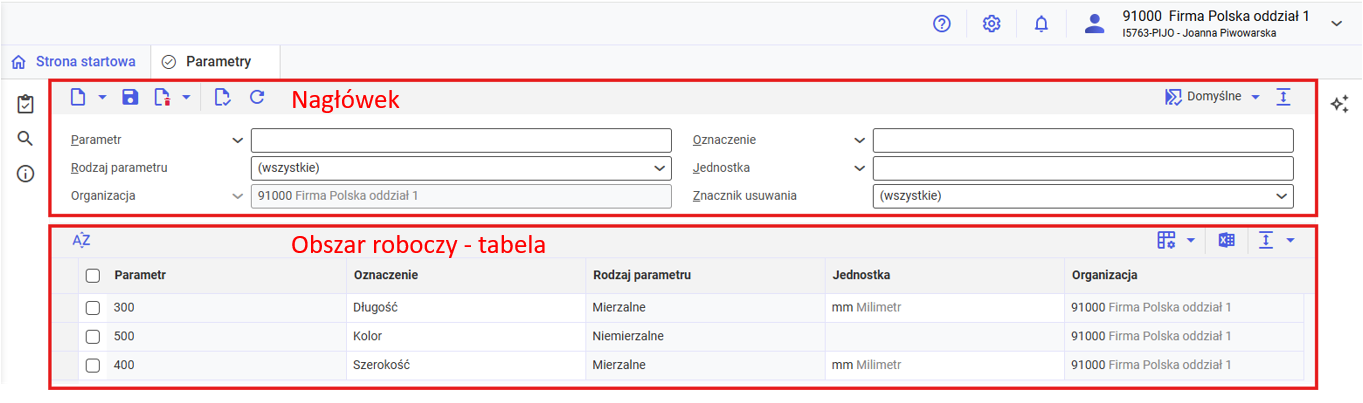
Nagłówek
Nagłówek aplikacji Parametry umożliwia wprowadzanie oraz filtrowanie wyników wyszukiwania wyświetlanych w tabeli obszaru roboczego.

Nagłówek aplikacji Parametry zawiera następujące przyciski akcji:
- [Nowy] -> [Nowy] – umożliwia dodanie nowego parametru kontroli jakości do systemu
- [Nowy] -> [Duplikuj] – umożliwia zduplikowanie parametru
- [Zapisz] – weryfikuje wprowadzone parametry pod kątem poprawności danych (tak jak przycisk [Weryfikuj]) i, jeśli weryfikacja przebiegnie pomyślnie, zapisuje zmiany w dokumencie. W przypadku, gdy dane są niepoprawne, pola zostają oznaczone czerwonymi znacznikami, a parametr nie zostaje zapisany.
- [Usuń] – przycisk nieaktywny. Usuwanie zachodzi w aplikacji Reorganizacja danych podstawowych w zarządzaniu jakością po wcześniejszym wstawieniu znacznika usuwania.
- [Wstaw znacznik usuwania] – pozwala wstawić znacznik usuwania do parametru
- [Usuń znacznik usuwania] – usuwa wstawiony znacznik usuwania z parametru
- [Weryfikuj] – pozwala sprawdzić poprawność danych wprowadzonych parametrów oraz sprawdzić, czy wszystkie pola obowiązkowe zostały uzupełnione. W przypadku, gdy brakuje danych lub wprowadzone dane są niepoprawne, pole zostanie zaznaczone czerwonym trójkątem w rogu pola.
- [Aktualizuj] – przywraca aplikację do poprzednio zapisanej wersji
Nagłówek domyślnie składa się z następujących pól zapytań:
- Parametr – pole służy do wprowadzenia nazwy wyszukiwanego parametru. Dostępna jest funkcja wyszukiwania szczegółowego oraz wielokrotnego wyboru pozycji po naciśnięciu przycisku [Pomoc uzupełniania wartości].
- Oznaczenie – w tym polu można wprowadzić opis parametru. Pole służy wyłącznie do wyszukiwania parametru i filtrowania wyświetlanych pozycji w tabeli obszaru roboczego.
- Rodzaj parametru – pole służy do określenia czy wyszukiwany parametr jest mierzalny czy niemierzalny. Pole umożliwia wybór jednej opcji z rozwijanej listy pozycji:
- Wszystkie
- Mierzalne
- Nie mierzalne
- Jednostka – jednostka, w której parametr jest mierzony. Pole posiada funkcję wyszukiwania szczegółowego oraz wielokrotnego wyboru pozycji po naciśnięciu przycisku [Pomoc uzupełniania wartości]. Pole służy wyłącznie do filtrowania parametrów.
- Organizacja– organizacja, w której występuje dany parametr. Pole uzupełniane jest automatycznie na podstawie organizacji, do której aktualnie zalogowany jest użytkownik (ustawienie na głównym pasku menu aplikacji). Pole jest nieedytowalne.
- Znacznik usuwania – pozwala wyszukiwać parametry posiadające znaczniki usuwania, jak również obiekty bez nich. Pole umożliwia wybór jednej opcji z rozwijanej listy pozycji:
- Wszystkie
- Ze znacznikiem usuwania
- Bez znacznika usuwania
Obszar roboczy – tabela
W tabeli obszaru roboczego można tworzyć nowe a także przeglądać i edytować istniejące parametry kontroli jakości. Tabela wyświetla dane zgodnie z zadanym filtrem w nagłówku aplikacji oraz pozwala wprowadzać nowe pozycje po użyciu akcji [Nowy].

W tabeli znajdują się następujące przyciski charakterystyczne dla tabeli, opisane w dokumencie Ustawienia aplikacji typu Lista:
- [Sortuj] – otwiera okno Definiuj sortowanie, w którym można ustalić jak mają być sortowane wyniki wyświetlane w tabeli
- [Ustaw właściwości zapytań i wyników] – pozwala ustalić właściwości wyników wyświetlanych w tabeli. Do wyboru są poniższe funkcje:
- [Właściwości widoku] – otwiera okno Właściwości widoku, w którym można wprowadzić ustawienia dotyczące widoku tabeli, np. kolor tła
- [Właściwości kolumn] – otwiera okno Właściwości kolumn, w którym można podejrzeć i wprowadzić nowe ustawienia dla każdej kolumny znajdującej się w tabeli
- [Eksport do pliku danych] – eksportuje do pliku dane z tabeli. Plik jest eksportowany w formacie XLS.
- [Pokaż/Ukryj obszary] – akcja ustalająca widoczność obszarów tabeli
- [Ukryj/Pokaż nagłówek listy] – ukrywa/wyświetla tytuły kolumn tabeli.
- [Ukryj/Pokaż status wiersza] – ukrywa/wyświetla pierwszą kolumnę pokazująca status wiersza.
- [Pokaż/Ukryj wszystkie obszary] – wyświetla/ukrywa wszystkie obszary tabeli
Dla każdego parametru wyświetlany jest jeden wiersz tabeli z następującymi kolumnami:
- Parametr – w tej kolumnie należy zdefiniować nazwę parametru. Po zapisaniu nazwy, pola nie można edytować.
- Oznaczenie – w tej kolumnie należy zdefiniować opis parametru
- Rodzaj parametru – w tej kolumnie należy określić, czy parametr jest mierzalny czy niemierzalny. Do wyboru są następujące pozycje:
- Mierzalne – wartość należy wybrać gdy parametr można zmierzyć i zdefiniować w kategoriach standardowych jednostek miary długości, czasu, masy, temperatury i jednostek elektrycznych. Parametr mierzalny jest zdefiniowany przez jednostkę liczbową a jego wymiar ma granice tolerancji, np. 20±2 mm, 3,0–6,2 pH, 10–20%.
- Niemierzalne – wartość należy wskazać, gdy wyniku kontroli parametru nie można jednoznacznie scharakteryzować za pomocą liczb. Można je opisać słowami, np. tak/nie, połysk/mat.
Pole jest obowiązkowe. Po zapisaniu ustawień, pola nie można edytować.
- Jednostka – w tej kolumnie należy zdefiniować jednostkę parametru. Pole posiada funkcję wyszukiwania szczegółowego, które umożliwia wybór jednostki z listy jednostek zdefiniowanych w aplikacji Jednostki. Pole jest obowiązkowe do uzupełnienia, jeśli Rodzaj parametru jest ustawiony jako Mierzalny. Jeśli rodzaj parametru jest ustawiony jako Niemierzalny – pole jest nieaktywne.
- Organizacja – w tym polu automatycznie uzupełniona jest organizacja, zgodnie z tym do jakiej organizacji jest zalogowany użytkownik w momencie tworzenia danego parametru. Pole jest nieedytowalne.
Konfiguracja
Aplikacja Parametry może być używana tylko wtedy, gdy w aplikacji Konfiguracja funkcja Kontrola jakości dla organizacji jest oznaczona jako Aktywna.
Jednostki biznesowe
Jednostka biznesowa com.sem.ext.app.qm.obj.QualityParameter wykorzystywana jest przez aplikację Parametry między innymi w celu:
- Tworzenia parametrów
Jednostka ta stanowi część grupy jednostek biznesowych com.sem.ext.app.qm.MasterData.
Uprawnienia
Uprawnienia mogą zostać przypisane za pomocą ról uprawnień jak również poprzez przyporządkowanie organizacji. Szczegółowe informacje można znaleźć w artykule Uprawnienia.
Uprawnienia specjalne
Dla aplikacji Parametry nie ma dostępnych uprawnień specjalnych.
Przyporządkowania organizacji
Dla aplikacji Parametry nie są wymagane przyporządkowania organizacji.
Funkcje specjalne
Dla aplikacji Parametry nie są dostępne funkcje specjalne.
Uprawnienia dla partnerów biznesowych
Aplikacja Parametry nie jest udostępniana partnerom biznesowym.




